苹果怎么隔空投送照片?不少小伙伴还不知道如何操作,下面小编给大家介绍苹果隔空投送发照片方法,一起来看看吧。
苹果怎么隔空投送照片 苹果隔空投送发照片方法

1、打开设置,进入通用,点进去里面的隔空投送。
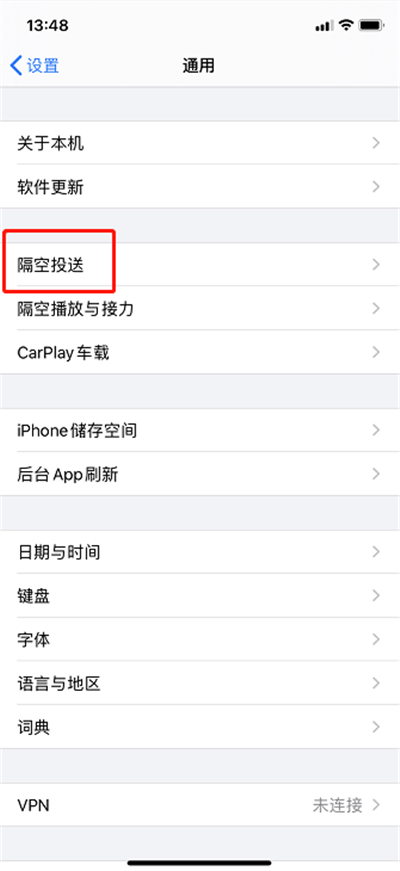
2、选择所有人。
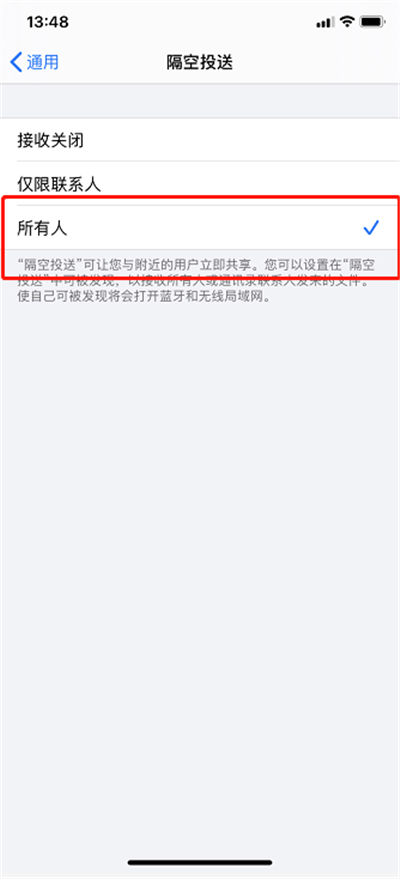
3、打开相册,点左下角的分享符号。

4、选择你要传送的照片,点击隔空投送。
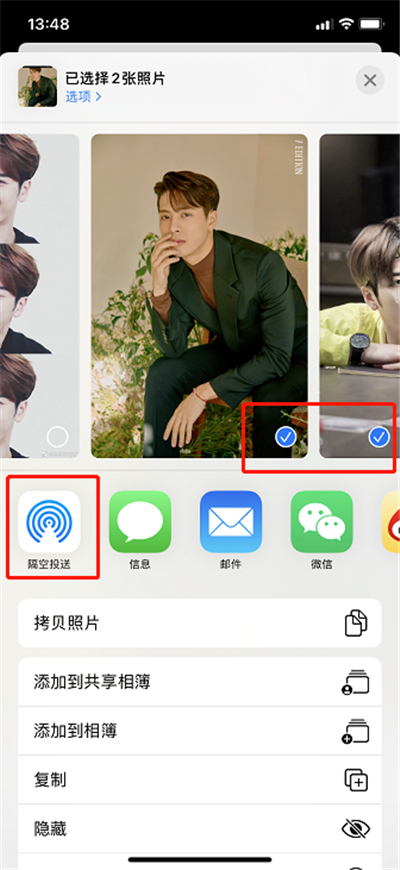
5、选择你要传送的对象。
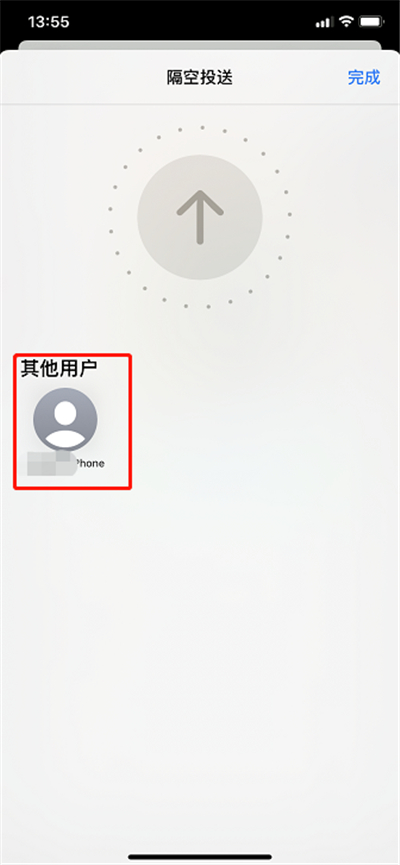
6、等被传送的手机点接受即可。
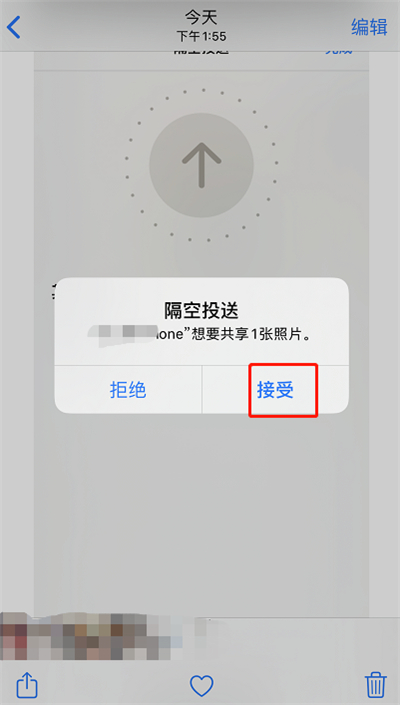
以上就是苹果隔空投送发照片方法介绍,更多精彩教程尽在本网站!
苹果怎么隔空投送照片?不少小伙伴还不知道如何操作,下面小编给大家介绍苹果隔空投送发照片方法,一起来看看吧。
苹果怎么隔空投送照片 苹果隔空投送发照片方法

1、打开设置,进入通用,点进去里面的隔空投送。
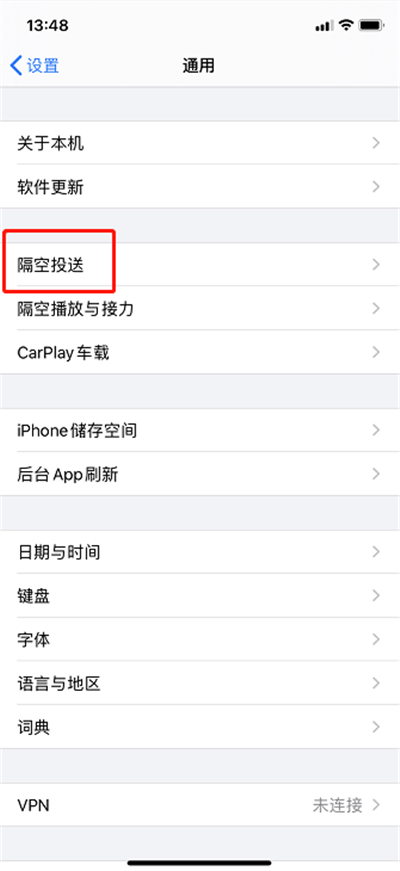
2、选择所有人。
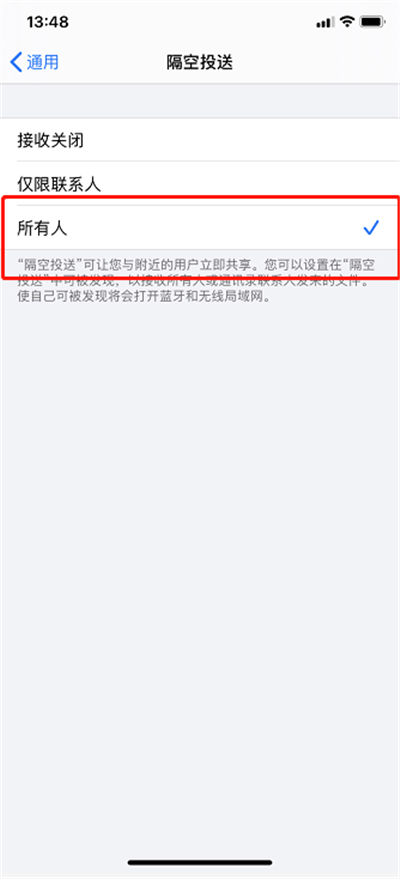
3、打开相册,点左下角的分享符号。

4、选择你要传送的照片,点击隔空投送。
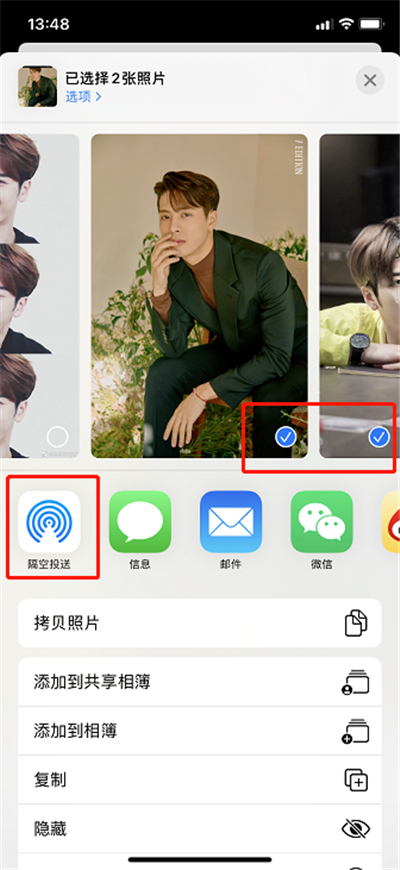
5、选择你要传送的对象。
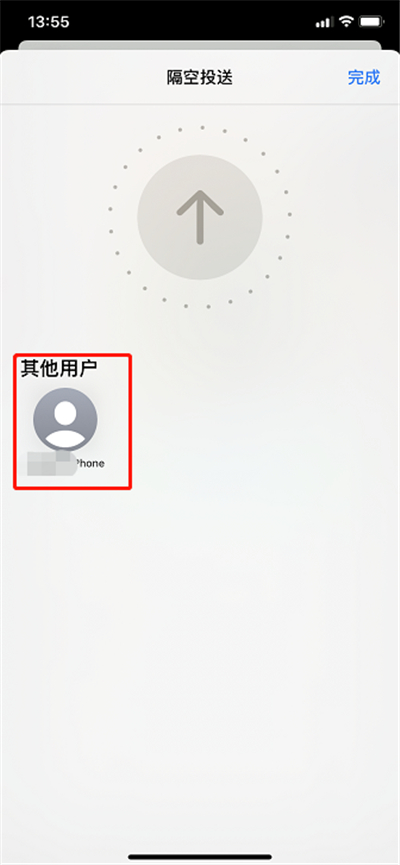
6、等被传送的手机点接受即可。
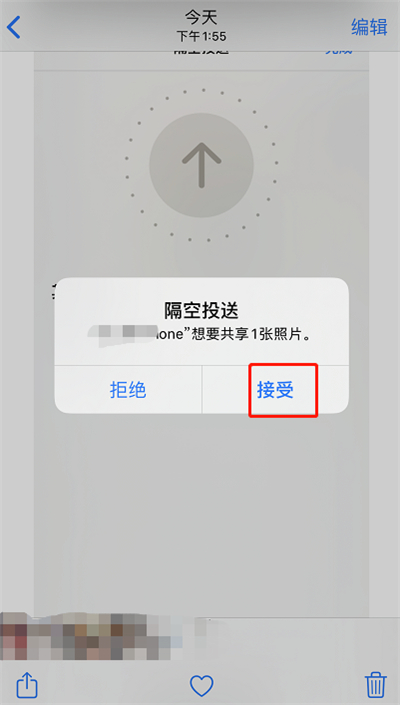
以上就是苹果隔空投送发照片方法介绍,更多精彩教程尽在本网站!